
Windows10如何重装系统_windows10 怎么重装系统
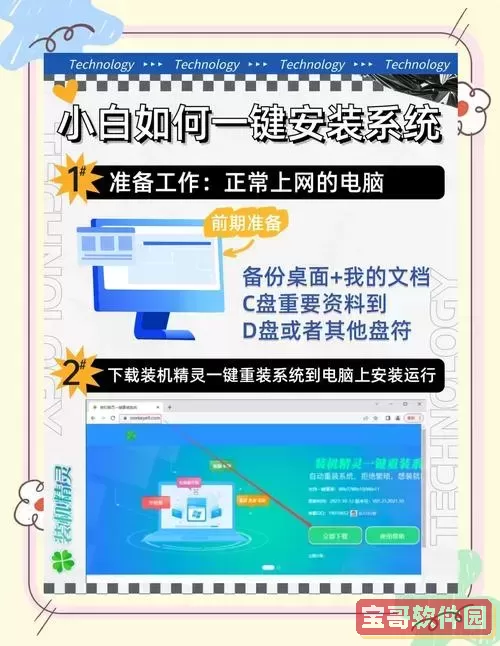
随着计算机使用时间的增长,Windows 10系统难免会出现卡顿、蓝屏、应用异常等问题,此时重装系统成为解决问题的有效方法之一。对于普通用户来说,重装Windows 10系统可能听起来有些复杂,但事实上只要掌握正确的方法和步骤,完全可以自己动手完成。本文将结合中国地区的实际情况,详细讲解Windows 10系统的重装流程及注意事项。
一、重装系统前的准备工作
在开始重装Windows 10之前,以下准备工作必不可少:
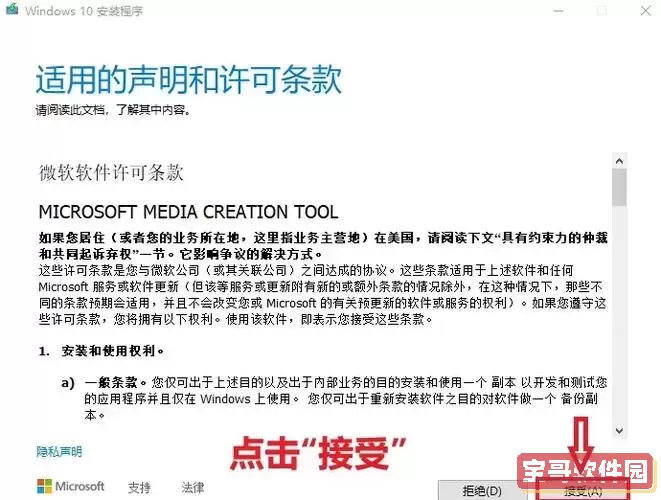
1. 备份重要文件:系统重装会格式化系统盘(通常是C盘),数据将被清除,务必将文档、照片、工作文件等重要资料备份到U盘、移动硬盘或云盘(如阿里云网盘、百度网盘)等地方。
2. 确保激活密钥:我国大部分新购电脑预装正版Windows 10,重装时系统会自动激活,但如果是自购密钥或升级激活,建议提前备好激活码,以备后续激活使用。
3. 准备安装介质:目前官方推荐使用微软官网的“Windows 10媒体创建工具”制作U盘启动盘,步骤如下:
a. 访问微软中文官网(https://www.microsoft.com/zh-cn/software-download/windows10)下载媒体创建工具。
b. 准备一个至少8GB容量的U盘,运行工具后选择“为另一台电脑创建安装介质”,下载并制作Windows 10安装U盘。
注:在中国大陆地区,访问微软官网有时较慢,可采用科学上网或从大型软件下载平台下载对应的镜像文件。
二、使用U盘重装Windows 10系统步骤
1. 设置电脑从U盘启动
将制作好的Windows 10安装U盘插入电脑,重启时进入BIOS/UEFI设置界面(开机时按F2、DEL、F12、ESC等键,具体型号不同按键有所区别)。
在启动选项或Boot菜单中设置U盘为首选启动设备,保存并退出,让电脑从U盘启动。
2. 进入Windows安装界面
电脑启动后会进入Windows安装界面,选择语言、时间和键盘输入法,点击“下一步”,然后点击“现在安装”。
3. 输入产品密钥或跳过
此时Windows会提示输入激活密钥,有激活密钥的用户可直接输入,或点击“我没有产品密钥”跳过,后续系统可联网激活。
4. 选择安装类型
选择“自定义:仅安装Windows(高级)”,进入分区界面。
5. 磁盘分区
在分区列表中,找到系统盘(通常是驱动器0上的C盘),建议格式化该分区以清除旧系统文件。操作时请谨慎,避免格式化包含备份文件的分区。
格式化完成后,选择该分区作为安装目标,点击“下一步”。
6. 等待安装完成
系统开始复制文件并安装过程,电脑将多次重启,请勿断电或拔掉U盘。
7. 完成安装及基本设置
安装成功后,按照提示设置用户名、密码、隐私选项等,完成个性化配置。
三、重装系统后的注意事项
1. 安装硬件驱动
重装系统后,部分硬件可能缺少驱动,建议访问笔记本或主板官网,下载并安装对应型号的驱动程序。也可以使用驱动精灵、Driver Booster等第三方软件自动识别并安装。
2. 安装必备软件
重新安装常用的办公软件(如Office)、浏览器(QQ浏览器、360浏览器)、安全防护软件(360安全卫士、腾讯电脑管家等)确保日常使用。
3. 开启系统更新
确保Windows更新开启,系统自动下载补丁以提高安全性和稳定性。建议连接中国的微软镜像站点以加快更新速度。
4. 恢复文件
将之前备份的重要文件恢复到新系统。
四、常见问题及解决办法
1. U盘无法启动
检查BIOS设置是否正确,确保启动顺序优先选择U盘,关闭快速启动与安全启动(Secure Boot)。
2. 激活失败
确认产品密钥是否正确,尝试联网激活,必要时可联系微软客服或经销商获取支持。
3. 无人值守安装需求
针对企业用户,可以制作企业版的自定义镜像,使用系统部署工具进行批量安装。
总结
重装Windows 10系统在中国地区依然是维护电脑性能和解决系统故障的重要手段。通过提前做好资料备份、下载官方介质、正确设置启动项及完成后续驱动安装,用户即可顺利完成Windows 10的重新安装工作。对于初学者,建议多参考官方教程或请教专业人员,避免操作失误造成数据丢失。重装系统操作简便且实用,只要掌握关键步骤,就能延长电脑的使用寿命,提升系统的运行效率。